開封してみると内容はこんな感じ。必要最小限のパッケージです。ちなみに最初は分離状態で梱包されています。あとは、ACアダプターとUSBケーブルですがコネクターはちょっと特殊形状でしてAppleのコードに一見似てるんですが比べてみると大きさが違いますね。全くの専用品です。昨今、Appleのコードの方は百均でも売ってるんでちょっと残念。それからごくごく簡単なマニュアルとガラスふきふきクリーナーが同梱しています。
今回うちにきたASUS Pad TF300Tはブルー。と言っても限りなく黒に近いぐらいの濃紺ですね。締まって見えるので非常に良いと思います。外装はプラスチックというか樹脂製ですね。でもツルンとしたものでもなくいわゆるマットでもない。上位モデルのTF700Tと同じようなグルグル模様です。(向こうは金属製ですが)ただ、意外にしっかりとしたギザギザなのでこれは実用上も滑り止めとして機能しています。おそらくは筺体の強度も多少UPしているのではないかと思います。(使い込んだ頃のテカテカ防止にもなると思いますヨ)ただ、ホールドする位置によっては、微妙に剛性感に???となることがあります。
キーボード部と合体させるとネットブックぐらいの大きさでしょうか?とりあえずACERのウルトラブックS3と比べてみますが、厚みも若干ASUS Pad TF300Tのほうが厚いですね。もっとも、本来的にこちらはタブレットであり、キーボード(兼追加電池)と重ねている(しかも液晶の保護も兼ねてる)状態で比較するならそんなものかなと思います。タブレット本体で駆動時間10時間と発表されていまして、キーボートと合体させればさらに5時間となっていますから、普通のタブレットでBluetoothキーボードなどを使ってさらにバッテリーを食うことを考えれば、持って行っても安心感が増すことはあっても負担は実に少ないですね。さらにACアダプタなどを追加すればお気軽モバイル度はこちらが上ですからね。
さて、実はアンドロイド端末というかOSというかこいつを体験するのは今回が初めてなんですねぇ。起動するとドロイド君が「やぁ!」と立ち上がります。と言ってもGmailユーザーだったり、Googleなものを日頃使っている人であれば問題なくサクサクと進み普通に使えるようになります。使えるようにと言っても、右も左もわからん状態ですのでネットでおすすめアプリみたいなページをゴリゴリに見ながら運用状態に持っていきます。本来であれば、このど新規の状態でいろいろベンチマークとか様子見というか本来の性能を見なきゃイカンのでしょうが、実使用のレヴューということを考えると自分の用途に使える状態でのレヴューだろ。と考え弄り倒しますw
そういえばASUS Pad TF300Tは生意気にも(w)IPS液晶でしたね。画面自体の明るさはそれほど調整幅はないように思えます。ちなみに角度を変えても見づらい角度やとくに色味が変わって見える角度はありませんでしたね。上下左右どっから見ても綺麗に見えます。(反面電車なんかだとどっから見られても見えるかも)ただ、本機に限らず(ウルトラブックもそうですけど)画面の光沢がすごいです。綺麗に見えるのもわかるし、ちょっと高級感がある(風)ように見えるのもわかりますが、いろんなところへの持ち出しや何かを考えるとどうなんでしょう…。(S3もしょうがなく反射防止フィルムを貼ってあります)ま、それでもノートに比べれば角度が固定されない分タブレット端末は逃げも効きますけどね。
起動は結構時間がかかります。が、本機の特徴なのかアンドロイドってのはそんなものなのかよくわかりません。しばらくASUSロゴを眺めることになります。スリープ復帰はさすがにポンッ!パ!です。ロック解除もスムーズですね。(ま、S3も驚異的に早いわけですが…)ま、基本的にはスリープで使うものだと思いますのでその辺は特に問題なし。wifiとの接続も速攻というわけではありませんが、普通のノート並みには繋がるかなと。(スリープ時OFFの場合)
あとはノートPCにない部分ですが、ASUS Pad TF300Tは画面の回転の切り替えは特にストレスなくクルッと変わってくれますし、例のページめくりにしてもiosほどニュルっとしてませんが、シュッシュと小気味よく動きます。
ちなみに、本体にあるMicroHDMI端子とテレビをつないでもさしてタイムラグを感じことはありませんね。
GPSは外に出てから接続してみましたが、結構な感度です。8個から11個ほど掴んでいるようですし、誤差も上出来な部類ではないでしょうか?(完全につかむのに2分ほどかかりますが)車に積んでもよく位置を掴んでますね。(走行中は5-6個から10個程度誤差はまあまあ許容範囲じゃないでしょうか)
もっとも車に積むと反射でよく見えませんが…と言うか余談ながら今回家族で出かける機会があったので、動画でいろいろレポートしようとしたのですが、輝度を最大にあげても反射がひどく画面は全く映りません。屋外で使用中の絵を動画で撮っても意味が無い!と言い切っていいほどの映り込みっぷりでした。(使ってる人間にはソコソコ見えてるんですがね)……レビューが一通り終わるまでは我慢しようと思ってましたが、こんなにテカテカすぎてはレビューにすらならんかも…と急遽翌日に反射防止フィルムを貼りました。個人的には格段に見やすくなったことと、指先の張り付き感がなくなったので逆に使いやすくなったように思います。(若干黒の締りが弱くなりましたが…)
さて、これで実際のところ仕事で使うとなるとどういう風になるのかというと、ここでは2ヶ月に一回ほどあるアポ・ライティング込みの撮影取材の場合です。カメラマン的と言うよりはライターさんの領域のような気もしますがwww
基本的に編集部からリストを受け取った段階で、僕の場合はGoogleマップに取材先の住所を入れてマイマップを作ってしまいます。こうして眺めることで極力行ったり来たりを減らせますから、そこからアポ取りに入るわけです。
なるべく近いところで時間をやりくりできたら、それらを今度はGoogleカレンダーに入力しちゃいます。そこに電話番号や住所、担当者名なんかもいっしょに入れてしまうんで、当日の取材直前まで使えるデータベースですね。
で、当日入力してある住所をクリックしてマップを立ち上げます。先にレポートしてあるように、車でも十分GPSが作動しますし、オフラインでもそこそこ正確に位置は把握できますから迷うこともなく取材先に向かえます。この辺はアンドロイド端末であるASUS Pad TF300Tの面目躍如ですね。通常のノートPCではこうは行きません。なお、出かける段階でタブレットはキーボードと分離させておいた方が、ウチの車の場合は安定がいいようですので、キーボードは予備バッテリーも兼ねてあまり持ち歩かないバッグに入れて車に待機です。
さあ取材です。僕の場合はどちらかと言えば、聴き取り取材を先にやって撮影を後回しにすることが多いんです。理由は、いろいろ話してるうちに「あ、こっちの商品を紹介してもらえばよかったかなぁ」なんてことが結構ありますし、ひととおり絵的な先方の好みなんかも話の中でその辺はコントロールするわけですね。ここでせっかくだからアプリ“SuperNote”の出番だ!…と現状ではまだいきませんネw 確かに自由にメモも取れるのでちょっと便利そうでもありますが、カセット系の200-300文字程度で済むものだと取材後にサクッとテキストにしてしまうことがあるんですよ。その場合は紙と並べたほうが楽ですし、何より取材先がこっちに気を取られる心配www があります。なのでここでは取材用の(紙の)ノートと一緒にファイルで持っていきます。もちろんタブレットだからこその気軽さですね。
話を伺ったところで、撮影に入るわけですがここでカメラに“FlashAir”や”Eye-fi"を入れておけば、こんな感じの写真ですヨという意思疎通がスムーズです。
ここでも、タブレットのノートPCにはない特徴が威力を発揮します。縦と決まってりゃ縦で撮らなきゃいけない。これは仕事上当たり前ですがw 結構、縦位置って多いんですよ。(Web系だと横位置が圧倒的に多いんですが)と、せっかく大き目の画面で見せてるってのに、ノートPCだと縦位置ってとっても表示が小さくなるんですよ。
とくにワイド系のディスプレイは顕著なんですが、その点タブレットは縦を縦で見せるのが非常に簡単なんですね。デザイナーなんかとの確認だと、見慣れてるから多少小さくても横表示でも問題ないんですが、普通の方だと一生懸命首を曲げたりするんですネwww (かと言ってノートを横にするわけにも…)ココが最大の特徴ですね。拡大縮小もスムーズなので、薄暗い店内で条件的にキビシイ場合などは僕自身の確認作業がとっても楽になります。
FlashAirの場合撮影中に任意のものを選べるのがいいのですが、連係なんかの点でまだソフトウエアが追いついていませんね。いずれにせよ確認などにおいてはワンクッション置くことになってしまいます。もっとも、それは本機のせいでもアンドロイドのせいでもないですけどねw
取材を終えて車に戻り、次の取材との時間に余裕が有る場合、キーボードの登場です。先にもお話したように、ここで書けるものは書いてしまう。もちろん使い勝手自体は専用品というかもともとの居場所wなんでペアリングなんかの手間もないし、入力も快適です。(ただし、初期状態のFSKARENだと、とくに沖縄の地名・人名は壊滅的です。Google辞書が一番使えるのですがキーボードにかなりの制限があります…。これも本体の問題ではないんですが)しかも、どうやら純正のガジェットで表示されるバッテリー残量を見てると、合体中はキーボードのバッテリーから本体のバッテリーへ充電しているようなんですヨ。(容量的に最大50%みたいです)Bluetoothと違いバッテリーを心配するどころか補給してくれてる!一日に何件も取材する時は、この安心感がありがたいですよ。
書き終わってても途中でも、そのままテキストをDropBoxとかに放り込んじゃいます。出来ればここで取材先ごとにフォルダ分けしちゃって写真も放り込んでおけばあとで楽だし間違いも少ないですね。ちなみに、本体と共についてくるAsusWebStorage(8GB永久無料版)もPCとの連動が簡単でとても便利です。
あとはウチでデスクトップPCで作業を続ければOKです。
裏技ですが、リード(見出しですね)何かは音声認識で入れちゃうこともあります。
と、まあひと通りの仕事がASUS Pad TF300Tでできちゃいます。さすがにカメラマン的には最終的な画像の加工はデスクトップでないと納品はキビシイですけどね。それはマシンパワーなんかの問題ではないので(画面のキャリブレーションとれるようになるといいなぁw)一般の人ならこれで完結するでしょう。(メールなどの添付ファイルはほとんど開くことができるし)
基本的なやり取りやプレゼンその他ならタブレットオンリー。長文入力が必要だったりバッテリーに不安があるなら(あとストレージとかUSBを使う場合)キーボード同伴。特定のアプリ操作を必要とする場合ならUltrabook。その他お持ち帰り案件はデスクトップと住み分けが可能ですね。Webストレージで連動できる今だからこそ最適な使い分けが必須といったところでしょうか。
もちろん、仕事で使うだけじゃなくポンっとテーブルにおいておくと、メールの確認はもちろん家族がちょっとした調べ物に使ったり、音楽を聞いたり、テレビとつないでゲームや動画いろいろと楽しめます。カレンダーを同期することにより家族の予定もASUS Pad TF300Tを中心にみんなで共有することができますね。
出かけるときにも持っていけば、ちょっとしたカーナビ代わりやマップ代わり。カメラもムービーもなかなか健闘してるんで使い込めば手放せない存在になるでしょうね。
最後にカメラについてのインプレッションです。ASUS Pad TF300Tは液晶側200万画素、背面800万画素のカメラを積んでるわけですが、操作系は直感的に分かりやすインターフェイスで良いと思います。撮像素子の大きさもあって昨今のコンデジと比べても低ISOの設定になってますから、比較的暗いところの描写は苦手じゃないかと推測してたのですが、ホールドの関係かかなり低速でもブレにくいですね。もしかしたら電子的な手ぶれ補正とか内蔵してるのかも知れません。ノイズに関しても非常に上手く処理してるように思います。ただホワイトバランスが優秀すぎて(良し悪しですが)いい雰囲気の店内なんかだとちょっと味気ない感じになってしまうことがあります。その時はシャッター外周のセレクターを呼び出して昼光の設定にしてあげればいいですね。露出補正などもありますが、基本的には”カメラ設定”からタッチ自動露出をONにしておけばま、通常は問題ないと思います。色はやや派手目に出る傾向があるようですが、シャープ感といいなかなか良くデキてますね。
もっとも、スマフォや7インチならサクっと出して撮影もアリですけど、このサイズのタブでスナップは…するかなぁ。
オマケ:何か印象みたいなものを動画にしてみました。と言っても編集したこと無いしw 思いついてから2時間ほどで書き出しまでいってみましたwww
最後になりましたが、この度はレビューの機会をいただきましたことを
zigsow様、アスース・ジャパン株式会社様に深く御礼申し上げます。
追記
10月30日機材満載のカメラバッグのノートPCスペースに入れて、撮影に持って行ってたところいつの間にかガラスにヒビが入ってました…。何かが当たったとはちょっと考えにくい状況なので、何か応力がかかってしまったのかも知れません。(キーボード付けてなかった)
ガラスのフチと筐体のヘリがわずかに浮いたような構造の上、レビュー中にも触れているように剛性に…な部分もありますから、いろいろと持ち運ぶ時はキーボードを付けて強固なケースに入れたほうがいいかも知れません。
すぐにASUSに連絡を取り、日通さんが引き取りに来てくれる手配をしていただきました。
その後の処置は見積りを出してもらってからですね。
経過
11月2日 日通さん(沖縄はOAS航空)がピックアップ
11月8日 エイスース(レポート後に変わった)さんより交換部品は液晶部のみ。部品代+工賃+ピックアップ往復込みで12600円とのお見積り。電話だったのでそのまま修理進行してくださいと伝える。
12月1日 宅配で戻って来ました。ちょうど一ヶ月ですね。この間いろいろとタブレットを触る機会に恵まれましたが、帰ってきてわかるこのサクサクぶり。







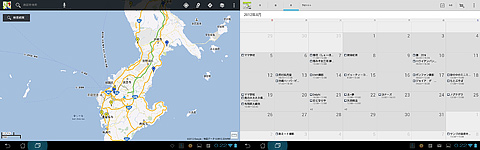
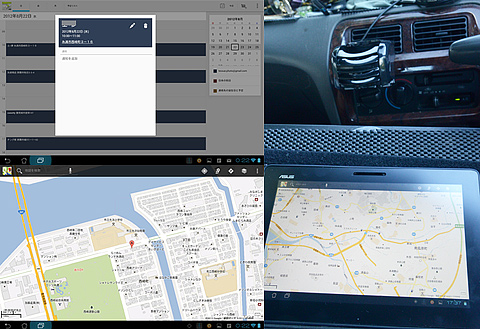

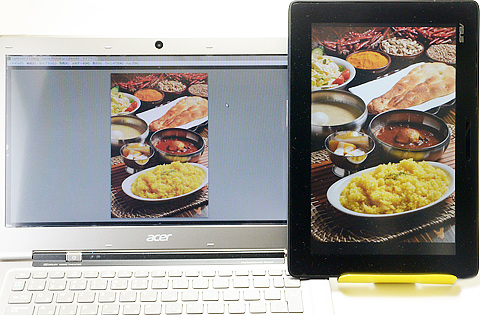
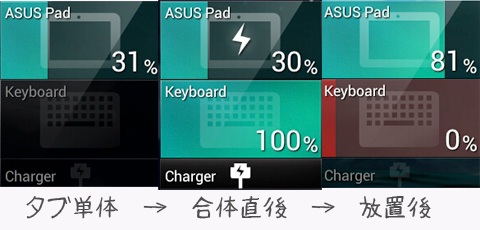




リーダーさん
2012/09/14
tessueさんのレビュー楽しみにしてたんですよー
んで、やっぱり現場に持って行ったか・・・と。
確かに縦表示の写真だと普通のノートでは
見づらいですよねえ。
(キャリブレーションできれば・・・)
あと背面カメラでのショット、お見事です!
正直この手のカメラってオマケ程度のものだと思ってたので
それでこれだけの絵が撮れるってさすがプロですねー(*´▽`*)
tessueさん
2012/09/14
ありがとうございます。期待に応えてますかねェ...w
もう少し粘って作例とかも南国っぽいのとか撮りたかったんですけどネw
台風とか接近してるし、最悪UP出来なくなるかもしれない勢いなんでちょっと焦りました。(停電が続くとマズイ)
意外とキーボードとかの感じは悪くないです。
ところで、このカメラホントにイイですよ!5センチ位楽勝で寄れるし...。チョット前のコンデジより全然イイ!
本体はチョッと剛性の問題とかで好き嫌いがはっきりすると思います。
aoidiskさん
2012/09/14
気になっていたこと
知りたかったこと
わかりました。有難う。
tessueさん
2012/09/14
ありがとうございます。
山田マンさん
2012/09/14
tessueさん
2012/09/14
ありがとうございます。
でも、寝てから冷静に見ると荒いですねwww
シンジロウさん
2012/09/18
tessueさん
2012/09/18
お褒めいただきありがとうございます。
レビューの方の動画が今ひとつだったので
(ホントは外でガンガンに使ってるトコとか入れたかったんですよw)
なので何か作って入れようと…。
結果、消化不良感満載ですがwww